Introduzione
In un'architettura Cisco Wireless Unified, i Cisco Aironet Lightweight Access Point (LAP) possono rilevare i controller WLC (Wireless LAN Controller) che usano il server DNS quando il WLC si trova su una subnet diversa.
Questo documento descrive come configurare il server DNS Microsoft Windows 2016 per l'individuazione WLC.
Prerequisiti
Requisiti
Cisco raccomanda la conoscenza dei seguenti argomenti:
Componenti usati
Il documento può essere consultato per tutte le versioni software o hardware.
Le informazioni discusse in questo documento fanno riferimento a dispositivi usati in uno specifico ambiente di emulazione. Su tutti i dispositivi menzionati nel documento la configurazione è stata ripristinata ai valori predefiniti. Se la rete è operativa, valutare attentamente eventuali conseguenze derivanti dall'uso dei comandi.
Convenzioni
Per ulteriori informazioni sulle convenzioni usate, consultare il documento Cisco sulle convenzioni nei suggerimenti tecnici.
Individuazione DNS controller LAN wireless
Il Lightweight AP (LAP) è in grado di individuare i controller tramite il DNS (Domain Name Server). A tale scopo, è necessario configurare il DNS in modo che restituisca gli indirizzi IP dei controller in risposta a CISCO-LWAPP-CONTROLLER.localdomain, dove localdomain è il nome di dominio del punto di accesso. Quando un access point riceve un indirizzo IP e informazioni DNS da un server DHCP, contatta il DNS per risolvere CISCO-CAPWAP-CONTROLLER.localdomain. Quando il DNS invia un elenco di indirizzi IP dei controller, l'access point invia richieste di individuazione ai controller.
L'access point tenterà di risolvere il nome DNS CISCO-CAPWAP-CONTROLLER.localdomain. Quando l'access point è in grado di risolvere questo nome in uno o più indirizzi IP, invia un messaggio di individuazione CAPWAP unicast agli indirizzi IP risolti. Ogni WLC che riceve il messaggio di richiesta di individuazione CAPWAP risponde all'access point con una risposta di individuazione CAPWAP unicast.
Nella sezione successiva viene descritto come configurare il server Microsoft Windows 2016 per l'individuazione WLC.
Configurazione
Configurazioni
- Eseguire il comando 'mmc' dal menu Start di Windows.
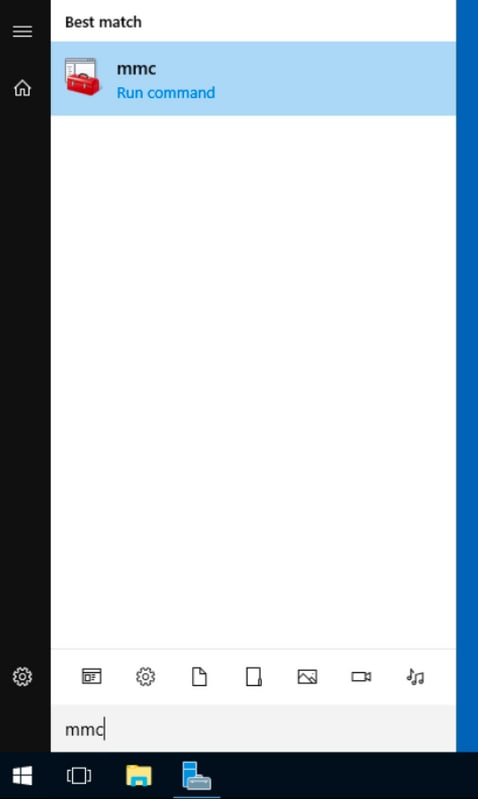
Viene visualizzata la finestra Microsoft Management Console.
-
Scegliere Aggiungi/Rimuovi snap-in dal menu File.
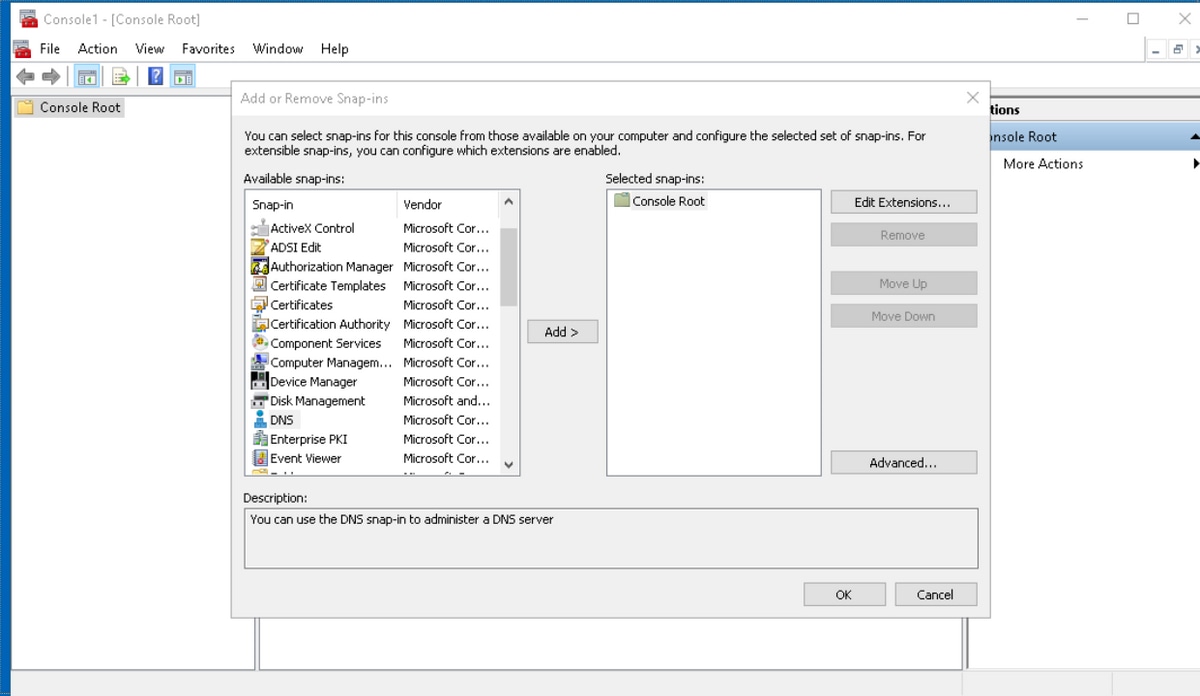
-
Nel riquadro sinistro scegliere DNS e fare clic su Aggiungi per spostarlo nella sezione "Snap-in selezionati". Quindi premere "OK".
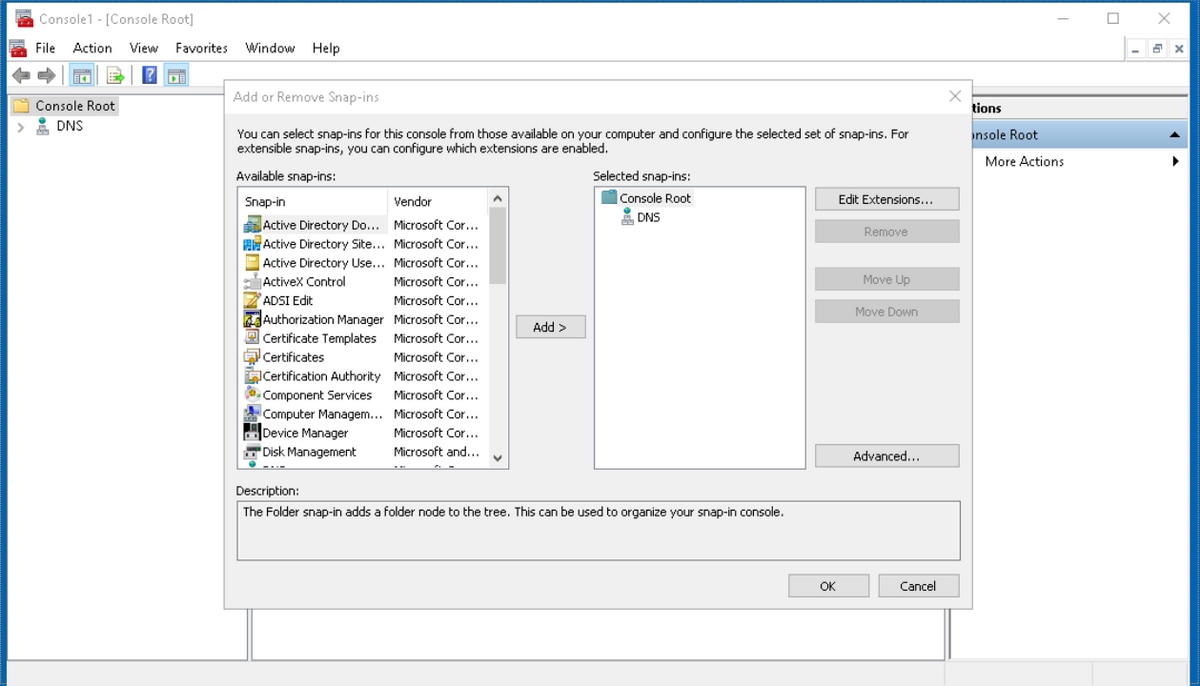
-
Il DNS verrà visualizzato nella finestra di MMC.
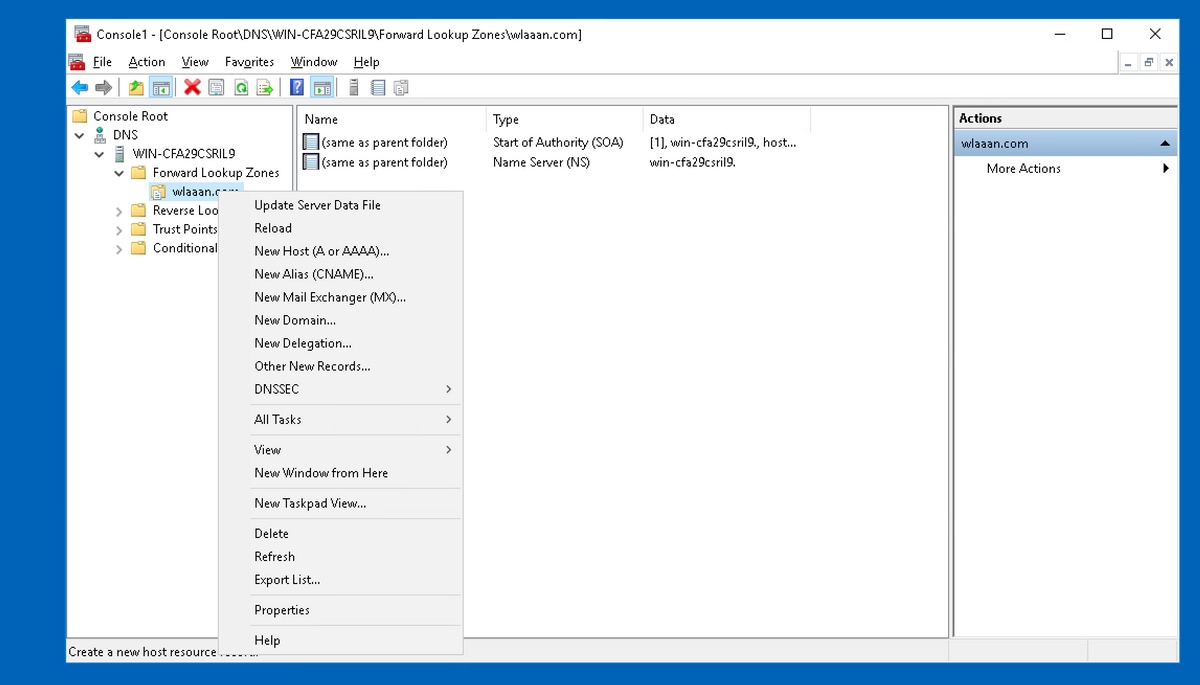
- È necessario creare un tipo di record "A" per l'indirizzo IP di gestione WLC nella rispettiva zona.
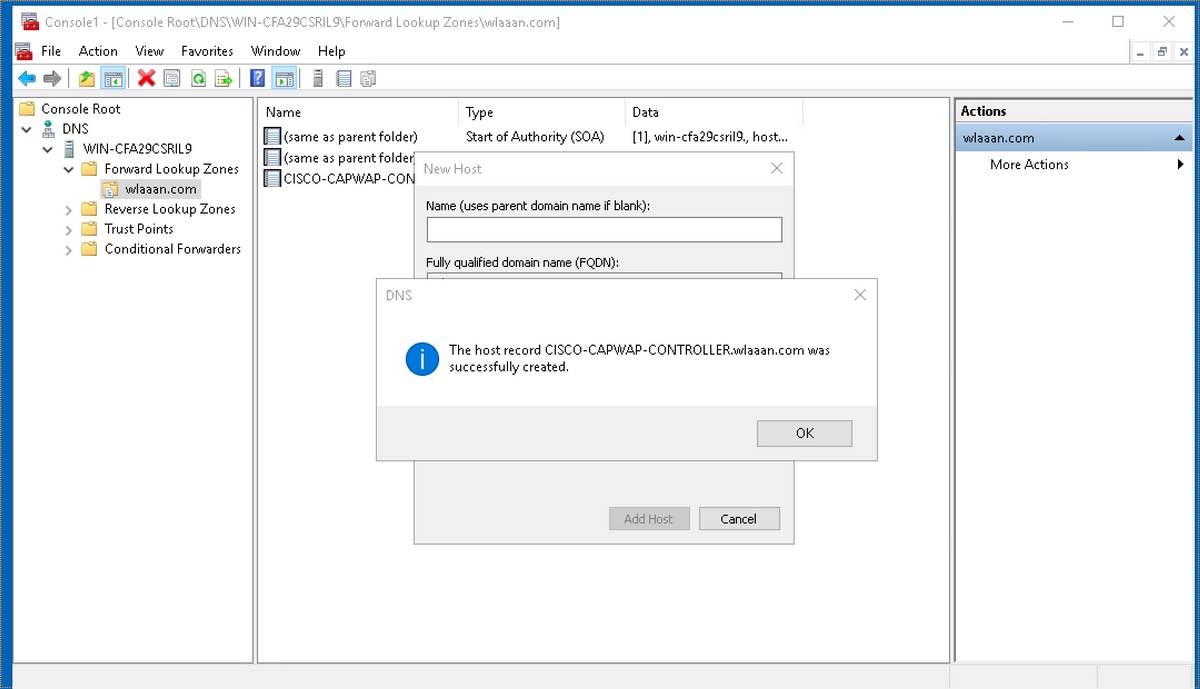
- A questo punto è possibile verificare se il DNS è configurato correttamente per risolvere 'CISCO-CAPWAP-CONTROLLER.localdomain' nell'indirizzo di gestione WLC.
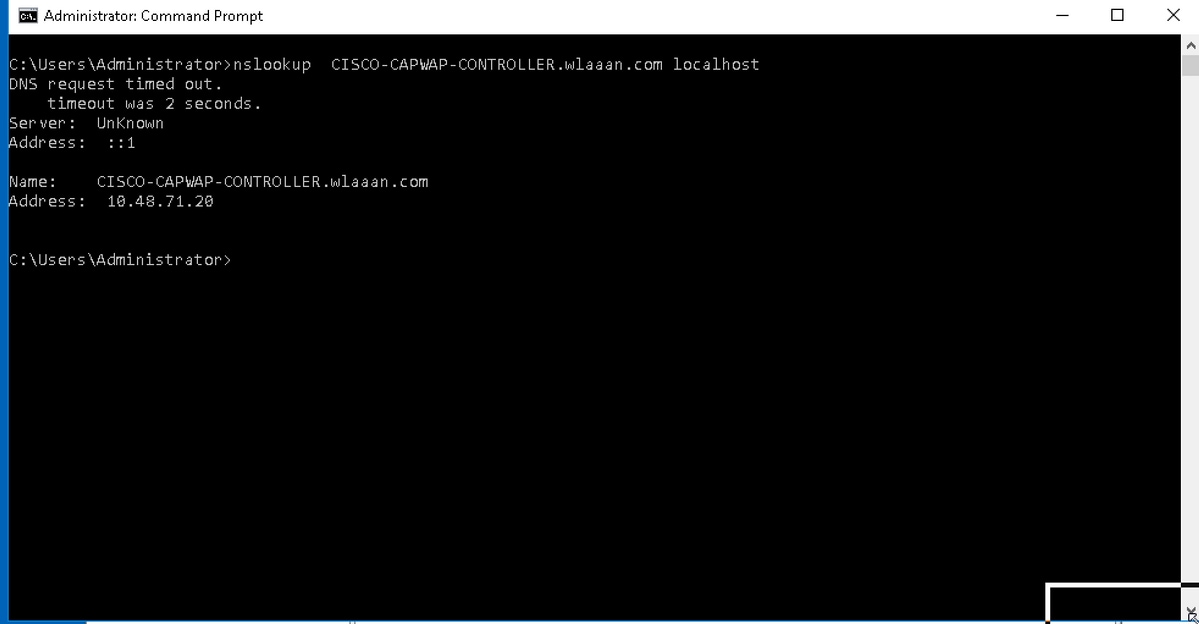
Verifica
Ora, quando il LAP viene avviato ed esegue il rilevamento del controller, l'access point tenterà di risolvere il nome DNS CISCO-CAPWAP-CONTROLLER.localdomain. Una volta conosciuto l'indirizzo IP di gestione del WLC, invia un messaggio unicast di richiesta di rilevamento CAPWAP al controller, il quale risponde con una risposta di rilevamento.
Al termine, inizia il processo di unione. Per informazioni complete sul processo di rilevamento e collegamento di CAPWAP, consultare il documento sulla registrazione di un Lightweight AP (LAP) su un Wireless LAN Controller (WLC).
Se tutto è configurato correttamente, si dovrebbe vedere nella console AP che è in grado di risolvere l'indirizzo IP del WLC e procedere con la registrazione.
[*01/10/2019 14:07:07.1735] IP DNS 10.48.39.129, 10.48.39.130; Domain wlaaan.com
[*01/10/2019 14:07:07.1735] [*01/10/2019 14:07:07.1735] CAPWAP State: Discovery
[*01/10/2019 14:07:07.1742] IP DNS query for CISCO-CAPWAP-CONTROLLER.wlaaan.com
[*01/10/2019 14:07:07.1776] DNS resolved CISCO-CAPWAP-CONTROLLER.wlaaan.com
[*01/10/2019 14:07:07.1776] DNS discover IP addr: 10.48.71.20
[*01/10/2019 14:07:07.1804] Discovery Request sent to 10.48.71.20, discovery type DNS(3)
...
Risoluzione dei problemi
L'individuazione potrebbe non riuscire per diversi motivi, elencati di seguito nella maggior parte dei casi:
- Il punto di accesso non ha un indirizzo IP dal server DHCP e quindi non può eseguire ricerche DNS
- L'indirizzo IP e/o le informazioni sul dominio del server DNS non sono configurate correttamente nel pool DHCP [o staticamente nel punto di accesso in caso di configurazione statica]
- Il server DNS non è raggiungibile dalla subnet AP a causa di problemi di routing o regole del firewall.
- La zona di inoltro del server DNS non è configurata correttamente.